AndroidからiPhone 16/15/14/13に大容量動画を送信するためのトップ5の方法
デバイス間でビデオを共有することは、明確さを維持するために旅行から映像を転送するか、プレゼンテーション用の大きなビデオファイルを共有するかどうかにかかわらず、一般的なニーズになりました。ただし、制限は、それぞれ16 MBと25 MBのビデオサイズをキャップするWhatsAppやGmailなどのアプリによって課されます。あなたが疑問に思っているなら AndroidからiPhoneに大きなビデオを送信する方法、このガイドであなたがカバーしています。
パート1:電話転送を介してAndroidからiPhoneに大きなビデオを送信する(制限なし)
ビデオサイズの制限をバイパスし、不完全なビデオ送信に関連する問題を防ぐために、ベンチマークツールを利用することをお勧めします。 電話の転送。この製品は、ビデオの品質を保持するだけでなく、さまざまな種類のデータの転送を容易にしながら、プライバシーのままであることを保証します。さらに、最新のモバイルオペレーティングシステムと互換性があり、シームレスな機能を確保しています。
電話転送があなたのための満足のいくツールになる理由は何ですか?
- AndroidからiPhoneに大規模なビデオを簡単に転送します。
- Androidデバイス間、iPhoneからAndroidまで、およびiPhone間のファイルの動きを促進します。
- メディアや非メディアなど、幅広いデータ転送をサポートします。
- 包括的なデータセキュリティを維持しながら、ファイル形式を自動的に変換します。
- ほぼすべてのAndroidおよびAppleデバイスとの互換性を確保します。
- あなたのプライバシーは保護されたままです。
![]()
![]()
ハウツーガイド:
- まず、コンピューターにソフトウェアをダウンロードして起動します。
- 指示に従って提供されたUSBケーブルを使用して、AndroidとiPhoneの両方をコンピューターに接続します。
- 画面上のプロンプトに従って、両方のデバイスが正常に認識されていることを確認します。
- 次に、Androidデバイスが画面に表示されます。そうでない場合は、ドロップダウンメニューを使用して適切なソースデバイスを選択します。
- 使用可能なオプションから、「ビデオ」を選択し、転送するクリップを選択します。
- 選択したら、[デバイスへのエクスポート]ボタンをクリックして転送を開始します。
- 転送はタスクバーに表示され、プロセス全体を通してお知らせします。



短所:
- 2つの良質または元のデータケーブルが必要になる場合があります。
- 仲介者としてコンピューターが必要です。
パート2:iOSに移動してAndroidからiPhoneへの大きなビデオファイルを共有する
Appleが開発しました iOSに移動します AndroidからiPhoneへのデータの転送を簡素化するアプリ、大規模なビデオ、連絡先、メッセージなどを含む。このアプリは、iPhoneの最初のセットアップ中にシームレスな移行を保証します。このアプリは、すべてのデータを移動するか、選択したアイテムを移動するかどうかにかかわらず、安全で効率的な転送用のユーザーフレンドリーなインターフェイスを提供します。
ハウツーガイド:
- 新しいiPhoneとAndroidの電話を閉じます。
- iPhoneをオンにし、「クイックスタート」画面で「手動でセットアップ」をタップし、指示に従ってください。
- 「アプリとデータ」画面で、「Androidからデータの移動」を選択します。
- AndroidスマートフォンのiOSアプリへの移動をインストールして開きます。 「続行」をタップし、条件に同意します。
- iPhoneで、「Androidからの移動」画面で「続行」をタップしてコードを表示します。
- Androidスマートフォンに表示されたコードを入力します。
- Android携帯電話をiPhoneが作成した一時的なWiFiネットワークに接続します。
- Androidの「データ転送」画面で、「カメラロール」を選択して「続行」を転送してタップします。転送が完了するのを待ちます。
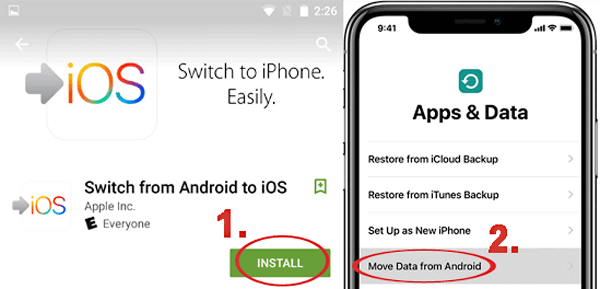
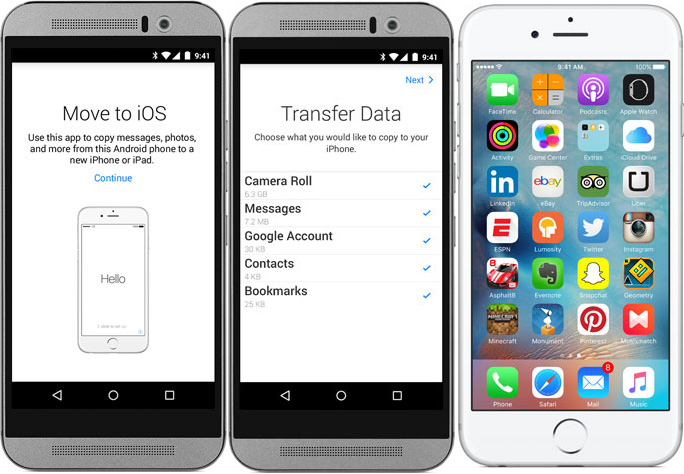
短所:
パート3:Googleドライブを使用してAndroidからiPhoneに大きなビデオを送信する
Googleドライブ 15GBの無料クラウドストレージを提供するため、品質を失うことなく、AndroidからiPhoneからiPhoneまで、大規模なビデオを含むファイルを転送する効果的な方法です。 Androidデバイスからビデオをアップロードして、iPhoneでアクセスしてダウンロードします。
ハウツーガイド:
- AndroidデバイスでGoogle Driveアプリケーションを起動することから始めます。
- アプリケーションがインストールされていない場合は、Google Playストアから無料でダウンロードできます。
- 次に、インターフェイスの右下隅にある「+」アイコンをタップし、表示されたメニューから[アップロード]オプションを選択します。
- 次に、共有するビデオを選択し、Googleドライブアカウントにアップロードできるようにします。
- その後、iPhoneでGoogleドライブアプリケーションをダウンロードして、同じGoogleアカウントでサインインします。
- 最後に、iPhoneにダウンロードするすべてのアップロードされたファイルを選択します。
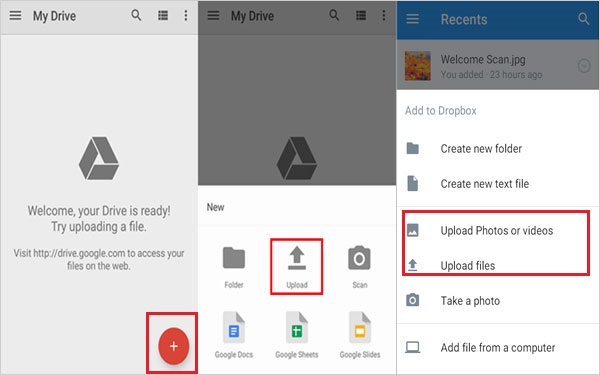
Googleドライブは、元の品質とより大きなファイル管理を維持するのに適しています。 Google Photosは、Googleからの別のサービスであり、画像/ビデオ転送用に特別に設計されており、表示および共有オプションを提供しています。ただし、アップロードを高速にするためにビデオを圧縮し、ビデオ効果に影響を与える可能性があります。
短所:
- 無料アカウントのスペースは限られています。
- 大きなファイルの転送は遅くなる可能性があります。
パート4:iTunesを使用してAndroidからiPhoneに大きなビデオを送信する
iTunesがインストールされているコンピューターがある場合は、このツールを使用してAndroidからiPhoneにビデオを手動で転送できます。その前に、ファイルエクスプローラーを使用して、Androidからビデオを手動でPCにコピーする必要があります。
ハウツーガイド:
- Androidデバイスをコンピューターに接続し、ビデオファイルをコンピューターのストレージに転送することから始めます。
- 次に、コンピューターにiTunesをインストールして起動し、Lightningケーブルを使用してiPhoneを接続します。
- その後、iTunesのファイルメニューにアクセスし、フォルダーを追加するオプションを選択して、iPhoneの目的のファイルを選択します。 (iTunesがこのiPhoneを認識していない場合はどうなりますか?)
- 選択したビデオがiTunesライブラリに正常にインポートされたら、iPhoneが接続されたままであることを確認してください。
- iTunes内のデバイスを選択し、コントロールパネルの「同期映画」をクリックし、ダウンロードするファイルを選択します。
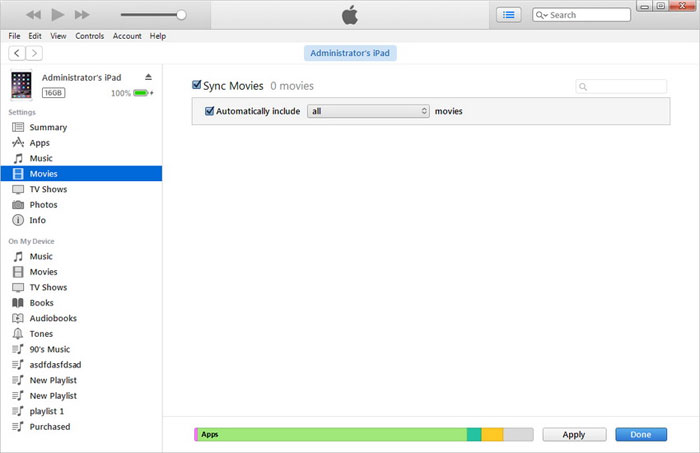
短所:
- 同期すると、iPhoneの既存のデータを上書きする場合があります。
- iTunesがサポートするフォーマットとのみ互換性があります。
パート5:AndroidからiPhoneに大規模なビデオをshareitで転送する
どこでも送信、データ、Xender、ShareITなどの信頼できるサードパーティアプリは、基本的にAndroidからiPhoneにビデオを転送できます。しかし、大規模なビデオを転送するための最も効率的なツールの1つは共有です。ここでは、それがどのように機能するかを説明するための例として使用します。
ハウツーガイド:
- 両方のデバイスが同じWi-Fiネットワークに接続されていることを確認します。
- ダウンロードしてインストールします 共有する Google PlayストアのAndroidのアプリ。
- アプリを開き、「送信」をタップします。
- 転送するビデオファイルを選択します。
- 「次へ」をタップして、近くのデバイスをアプリに検索させます。
- App StoreからShareitアプリをダウンロードしてインストールします。
- アプリを開き、「受信」をタップします。
- 接続が確立されると、選択したビデオがiPhoneに送信されます。
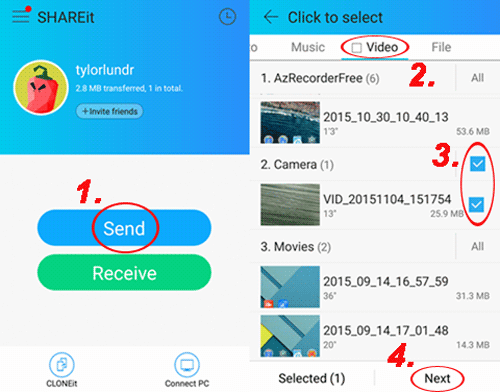
短所:
- 多くの場合、広告で満たされています。
- 共有レビューによると、転送中断が発生する可能性があります。
閉じる考え
結論として、次のように結論付けることができます。
- 電話の転送 – 大規模なビデオを転送し、転送の失敗を回避し、時間を節約するための直接的で信頼できる方法。
- iOSに移動します – 新しいiPhoneを設定する人に最適です。しかし、それは時々中断されるかもしれません。
- Google Drive – 簡単な共有のためのクラウドベースのソリューション。少数の大きなビデオを共有するのに便利です。
- iTunes – Appleのエコシステムに精通しているユーザーにとって、これは頼りになるオプションです。ただし、宛先デバイスを上書きする場合があります。
- Shareit – クロスプラットフォーム転送用の迅速でワイヤレスオプションですが、常に安定しているわけではありません。
![]()
![]()
Learn more: AndroidからiPhone 16へのWhatsApp転送方法|最適な方法はこちら
ホット記事:
Android電話から削除されたビデオを回復する4つの素晴らしい方法
AndroidからPC/コンピューターにビデオを転送する方法は? 6つの手間のかからない方法
iPhoneからPC/Mac/iTunes/iCloud/Googleフォトへのビデオをバックアップする方法
iPhoneビデオをMP4に変換する方法は?あなたが知っておくべき7つの最良の方法



